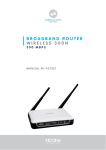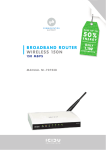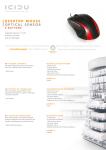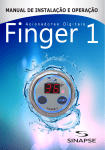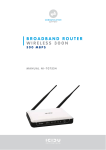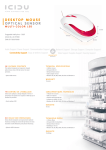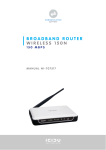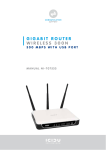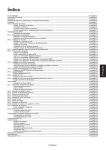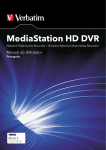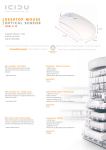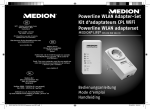Download B R O A D B A N D R O U T E R 1 1 G W I R E L E S S
Transcript
� � � � � � � � �� � � � ������� ���������������� ������������ ������� MANUAL NI-707502 1 2 CONTEÚDO DA EMBALAGEM 4 ESPECIFICAÇÕES TÉCNICAS 4 GAMA DE APLICAÇÕES 4 I N S TA L A Ç Ã O D O H A R D W A R E 5 CONFIGURAÇÃO DO ROUTER 6 ��������� ������������ ������� Obrigado por adquirir este router com tecnologia XR. A tecnologia eXtended Range aumenta a sua cobertura sem-fios para, no máximo, o triplo da de um produto de 54 Mbps normal. Se pretende interligar vários PCs para obter um acesso partilhado à Internet, precisará de um componente adicional para ligar os PCs. Este router permite que crie uma rede sem fios de forma rápida e eficaz. 3 CONTEÚDO DA EMBALAGEM Antes de dar início à instalação, verifique se todas as peças necessárias estão presentes. A caixa deve conter: - Router sem-fios de 4 portas - Adaptador de corrente 9V~ 800mA / 7,2VA - CD com manual completo - Manual do utilizador ESPECIFICAÇÕES TÉCNICAS - Protocolo sem-fios 802.11g - Compatível com: IEEE 803.3, IEEE 803.3u, IEEE 802.11b, e IEEE 802.11g - Compatível com: codificação de dados WEP/WPA/WPA2/802.1X - Compatível com: segurança de codificação WEP de 64/128/152 bits - Velocidade máxima de transferências de dados sem-fios: 54 Mbps - Tecnologia eXtended Range - Gestão baseada na Web - Compatível com: IP dinâmico, IP fixo, PPPoE - Portas UTP RJ-45: 1 x WAN, 4 x LAN - Servidor NAT e DHCP integrado - Compatível com: passagem VPN - Independente do sistema operativo GAMA DE APLICAÇÕES Este router permite que configure uma ligação à Internet de banda larga sem-fios em vários computadores. Além de uma ligação à Internet partilhada, também pode criar uma rede entre vários PCs. Ligue o modem ADSL à porta WAN do router e 4 passados alguns segundos o LED WAN acende. Pode então ligar os PCs. Assim que os PCs tiverem arrancado, o LED relevante acender-se-á. I N S TA L A Ç Ã O D O H A R D W A R E Assim que tiver ligado o router ao adaptador de corrente, o LED de alimentação (verde) acende e os LEDs link/act piscam uma vez. Os outros LEDs (verdes) acendem assim que uma das portas UTP seja ligada ao computador. Quando se transferirem dados de um computador para outro, os LEDs começam a piscar. INDICADORES LED Nome Acção do LED Descrição PWR DESLIGADO Sem alimentação SYS WLAN WAN, 1-4 LIGADO Alimentação ligada LIGADO O router está a arrancar Intermitente O router está pronto para ser utilizado DESLIGADO Erro de hardware (reiniciar o router) DESLIGADO A ligação sem-fios está desactivada Intermitente A ligação sem-fios está activada DESLIGADO Não existe uma ligação de rede entre o computador e o router LIGADO Existe uma ligação de rede entre o computador e o router Intermitente Existe actividade de dados na rede 5 V I S à O G E R A L D A S L I G A Ç Õ E S N A PA R T E D E T R Á S D O ROUTER CONFIGURAÇÃO DO ROUTER Assim que tiver ligado correctamente o router, pode começar a configurá-lo. Para alguns fornecedores irá precisar de informações adicionais, tais como o seu nome de utilizador e uma palavra-passe. Inicie o browser da Internet e introduza o seguinte endereço na barra de endereços http://192.168.1.1 e prima “Enter” O seguinte ecrã é visualizado. Para aceder ao router introduza “admin” como nome de utilizador e “password” como palavra-passe e depois clique em “OK” 6 Depois de clicar em “OK” o ecrã de configuração do router é visualizado. 7 Clique em “Quick Setup” e depois em “Next”. Seleccione a sua ligação à Internet e depois de o seu fornecedor lhe ter atribuído um nome de utilizador e palavra-passe, que são necessários para ligações por cabo, seleccione a opção PPPoE. Se já tem uma ligação ADSL com um modem ADSL, seleccione “Dynamic IP”. O endereço IP é automaticamente atribuído pelo seu fornecedor, e será depois utilizado pelo router. Se tem um IP dinâmico, clique em “Next” para ir directamente para o ecrã “Quick Setup – Wireless” 8 Se tem uma ligação PPPoE, introduza o seu nome de utilizador no campo “Account name” e a palavra-passe que lhe foi dada pelo seu fornecedor no campo “Password”. De seguida, clique em “Next”. Depois de clicar em “Next” o ecrã “Quick Setup - Wireless” é visualizado. Se não pretender alterar nada, clique em “Next”. 9 Depois de ter clicado em “Finish”, irá regressar ao ecrã “Router Status”. Agora que o router foi configurado, é importante que a função sem-fios do mesmo seja protegida. Se não proteger o router, as pessoas que estão na sua proximidade poderão utilizar a sua ligação à Internet. No ecrã principal do router, clique na opção “Wireless” “Wireless Settings” e o seguinte ecrã é apresentado. Active a função “Enable Wireless Security”. 10 Bij security type kiezen we voor WPA-PSK/WPA2-PSK. Vul bij de functie “PSK Passphrase” je eigen netwerksleutel in, noteer deze netwerksleutel, je hebt deze nodig om met een wireless client verbinding te maken met de router. Als de gegevens zijn ingevuld klik je op “Save” Je krijgt nu de melding “Selecting the incorrect country may cause interference to other devices and violate the applicable law” Klik op “OK” Klik nu nogmaals op “OK” om de router te herstarten Noteer hier de instellingen van je router. WIRELESS SETTINGS SSID : …………………………….. PSK Passphrase: …………………………….. NB. Om optimaal gebruik te maken van je router verwijzen we je naar de volledige handleiding die zich op CD-ROM bevindt. 11 GARANTIA A menos que especificado em contrário, todos os artigos comercializados com a marca ICIDU estão cobertos por uma garantia de dois anos. Não é dada qualquer garantia ou assistência relativamente ao software e às pilhas recarregáveis fornecidas. As reivindicações ao abrigo da garantia apenas podem ser efectuadas através do concessionário a quem o artigo foi adquirido. As especificações podem ser alteradas sem aviso prévio. Todos os produtos ICIDU estão em conformidade com as actuais normas e legislação europeia relativamente à segurança e ao ambiente. Para mais detalhes, visite o nosso sítio na Internet em www.icidu.com ICIDU é uma marca comercial registada. Todas as outras marcas e direitos relacionados com as mesmas são e permanecem propriedade do proprietário por direito. © Copyright 2007 ICIDU Todos os direitos expressamente reservados 12 I CI DU.CO M